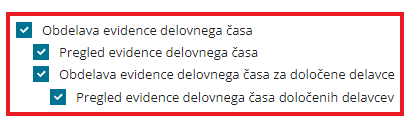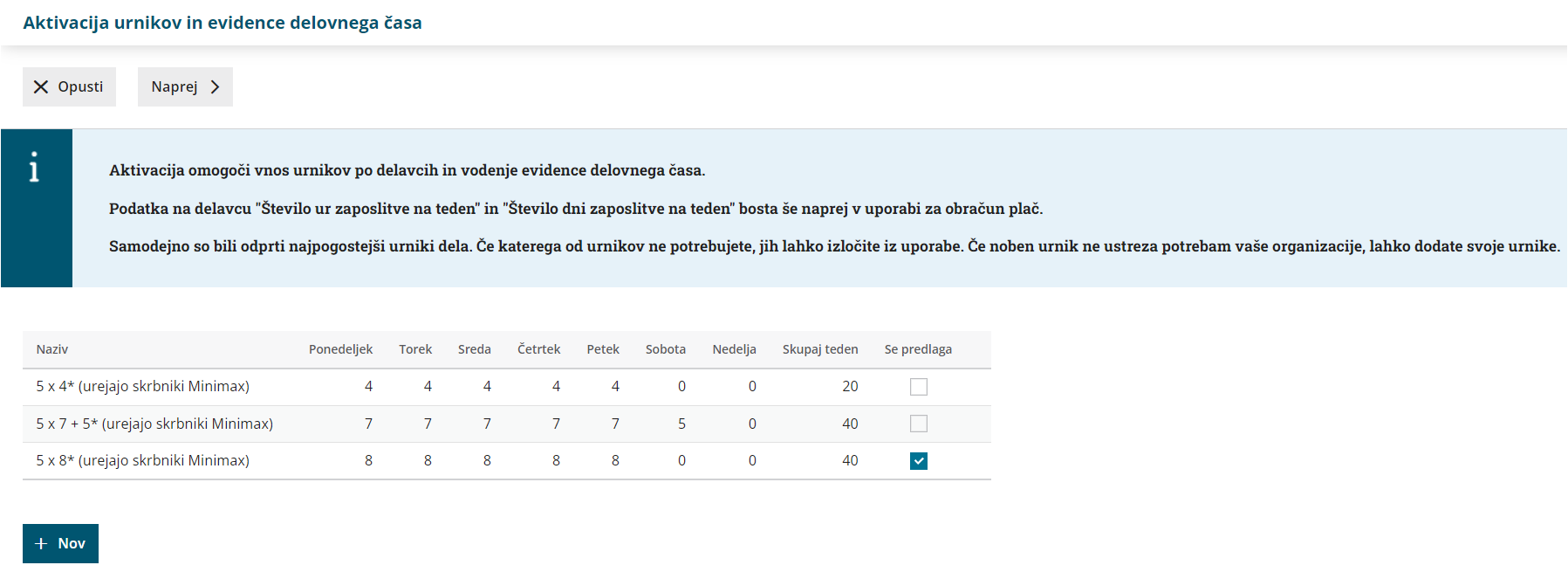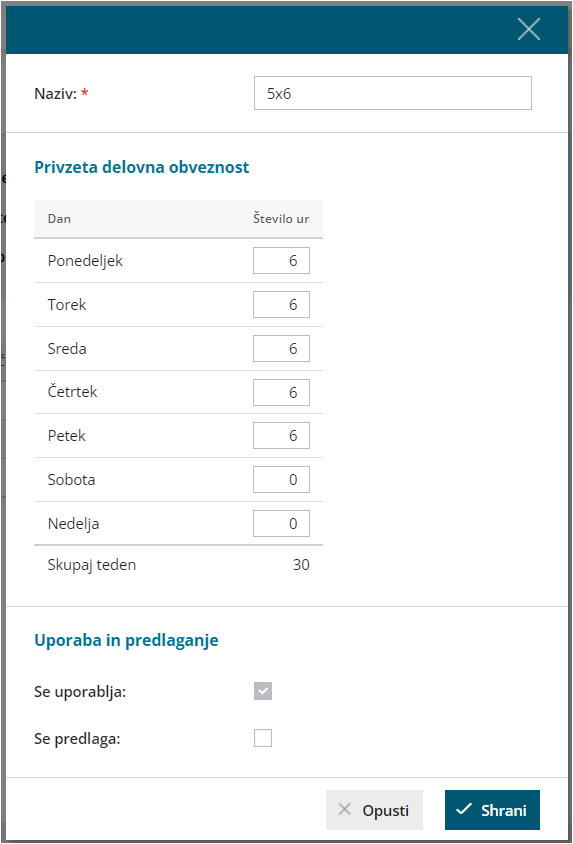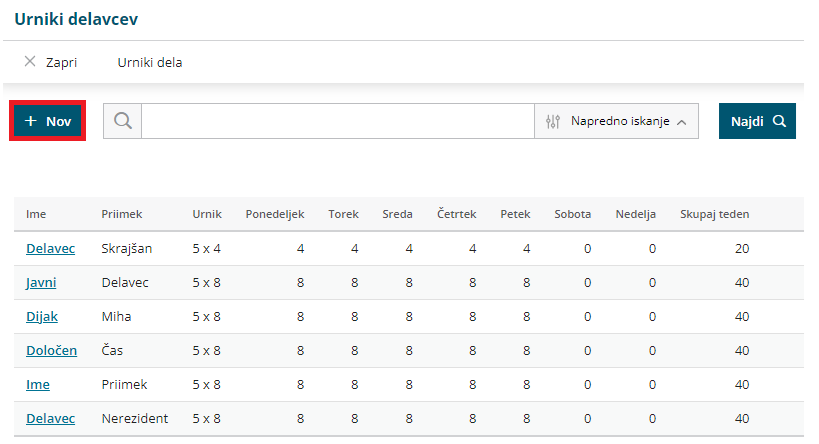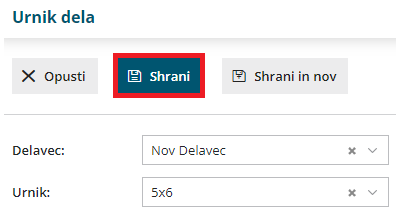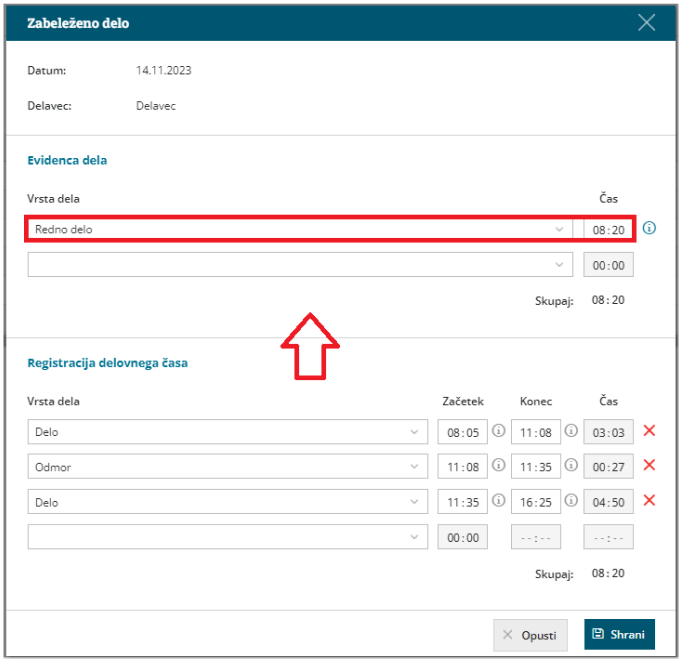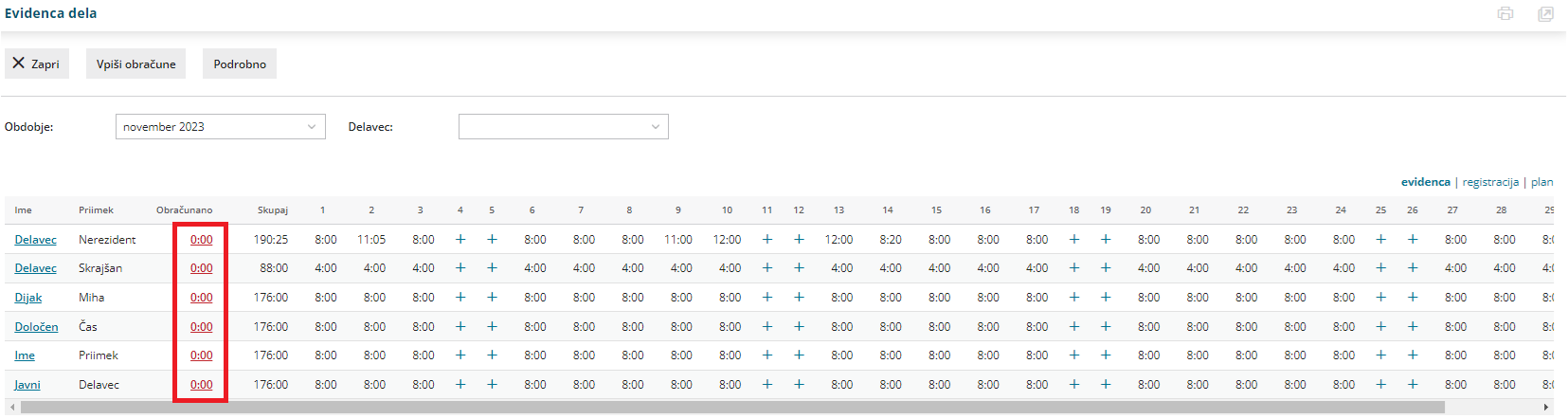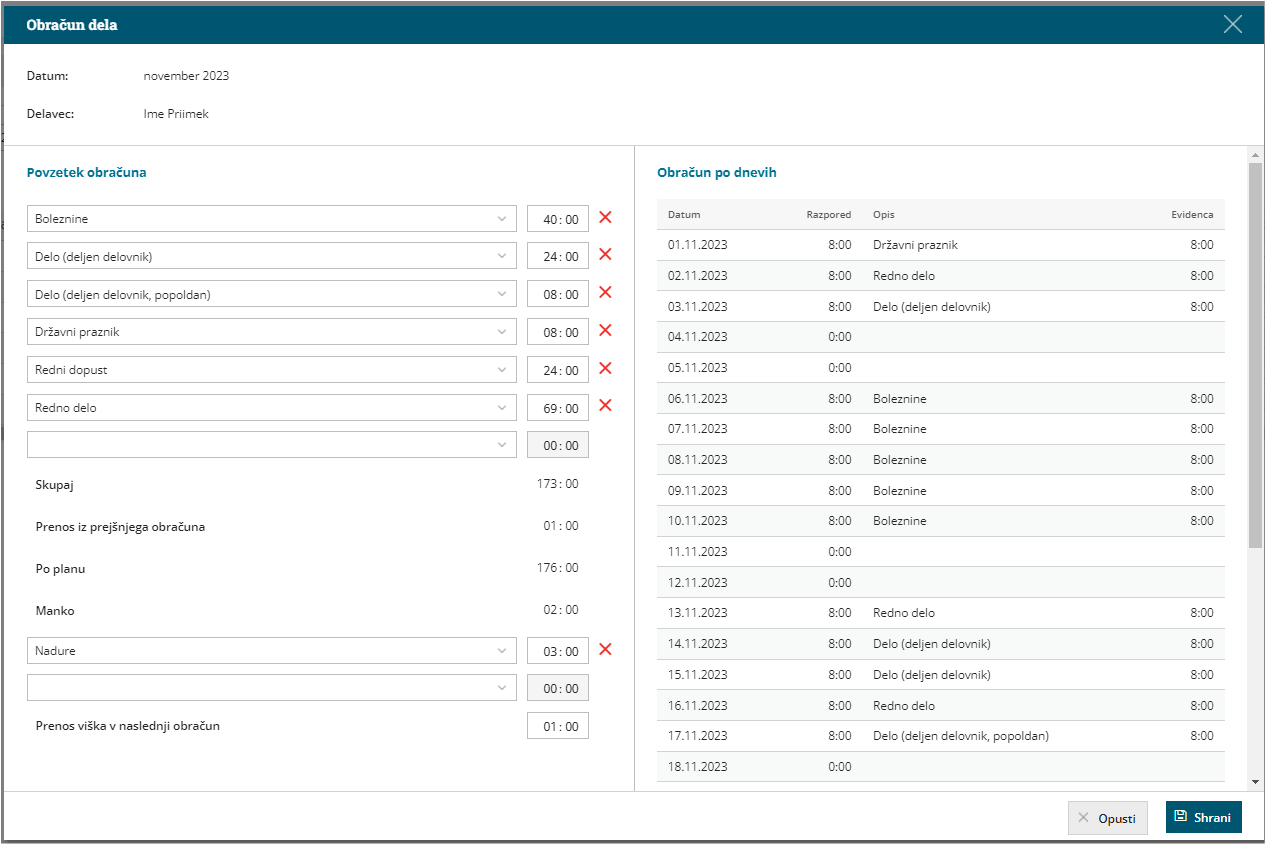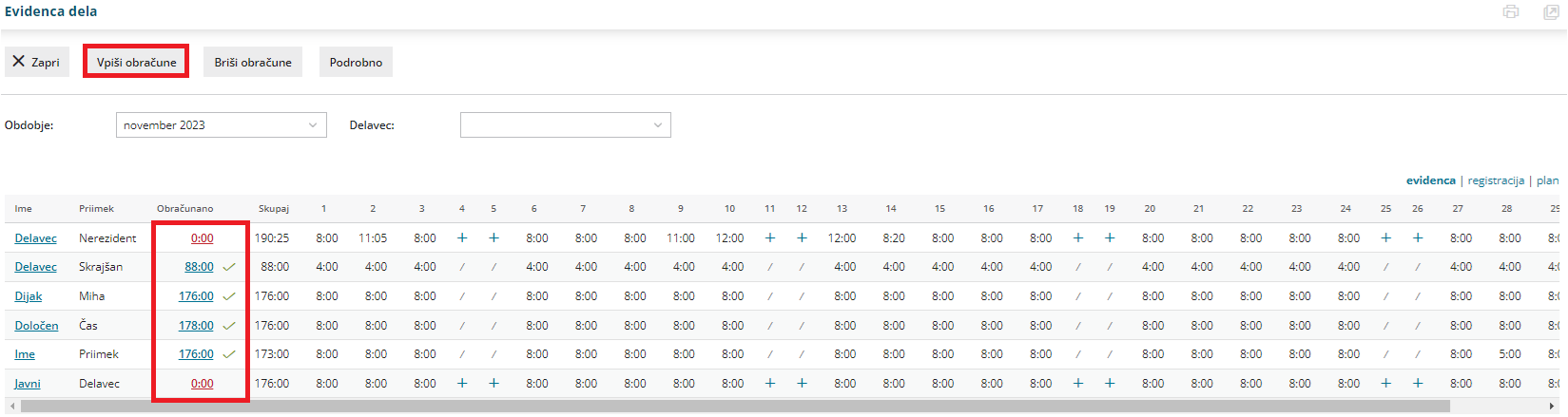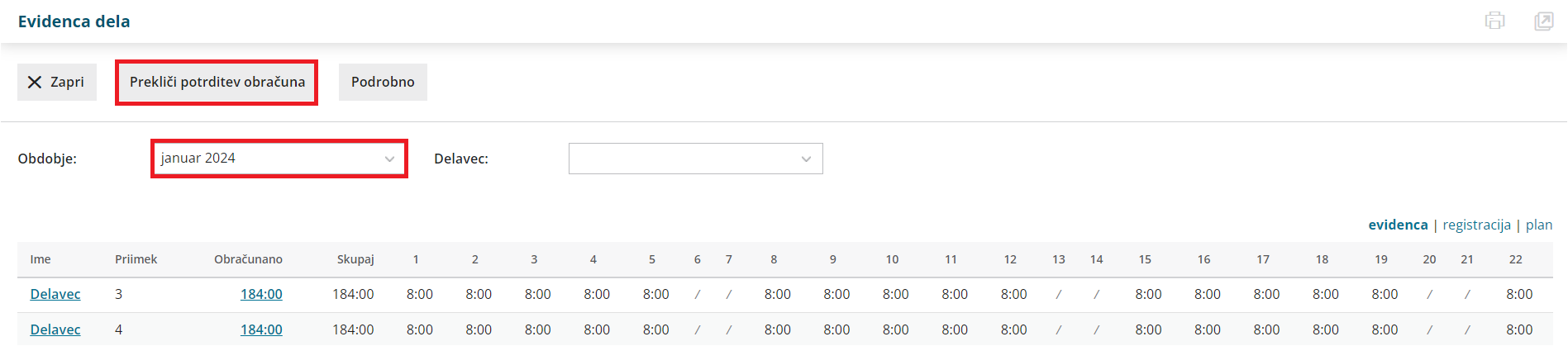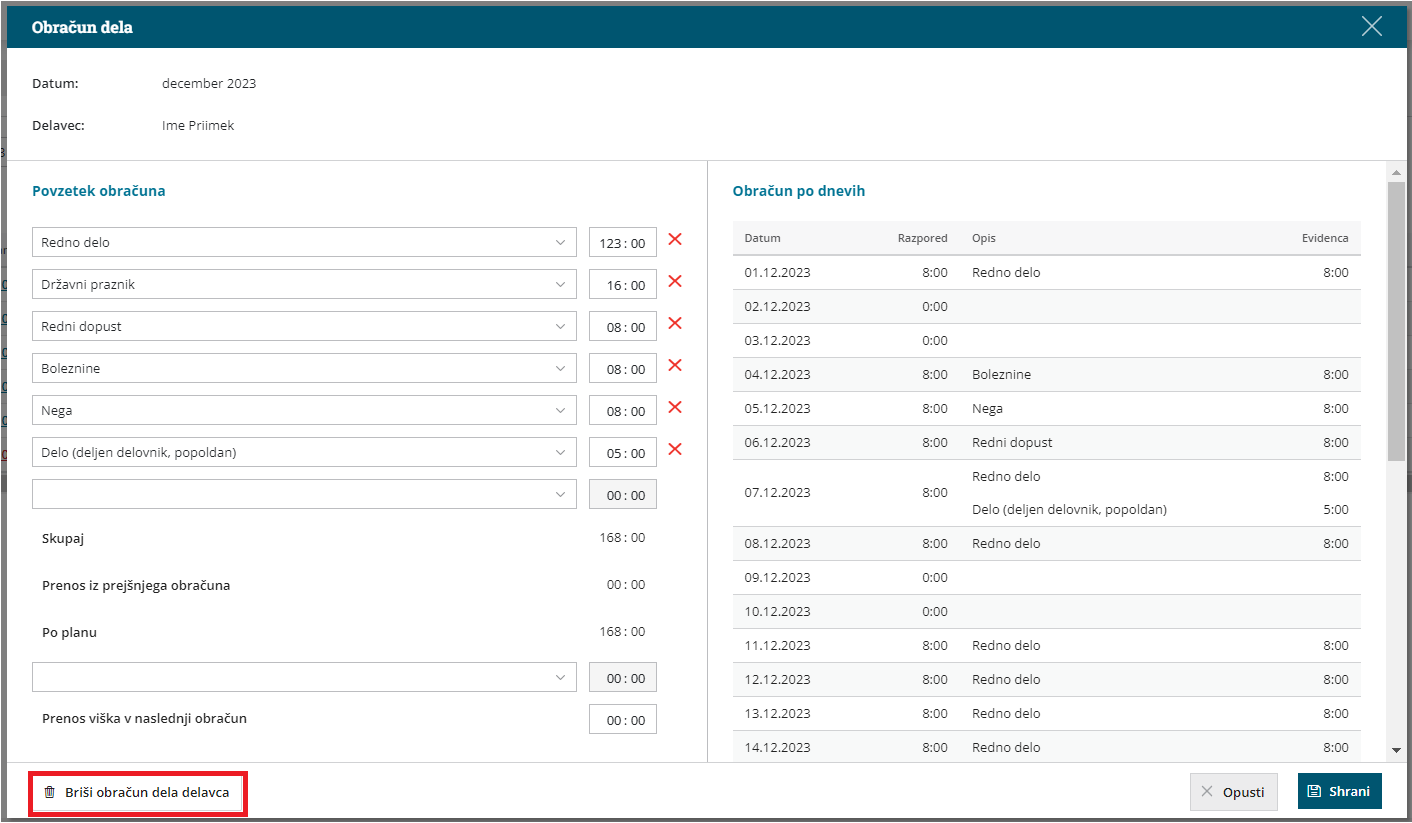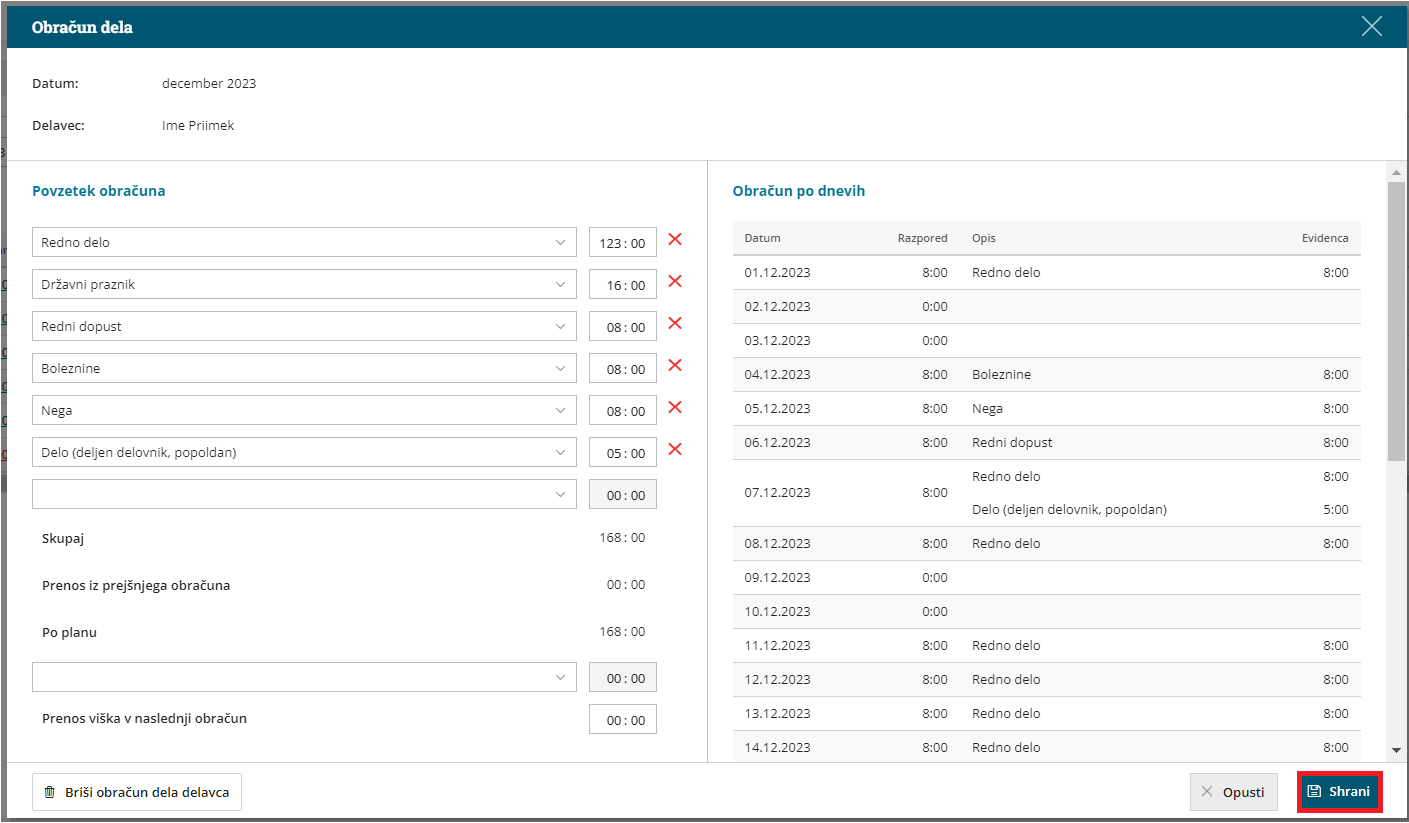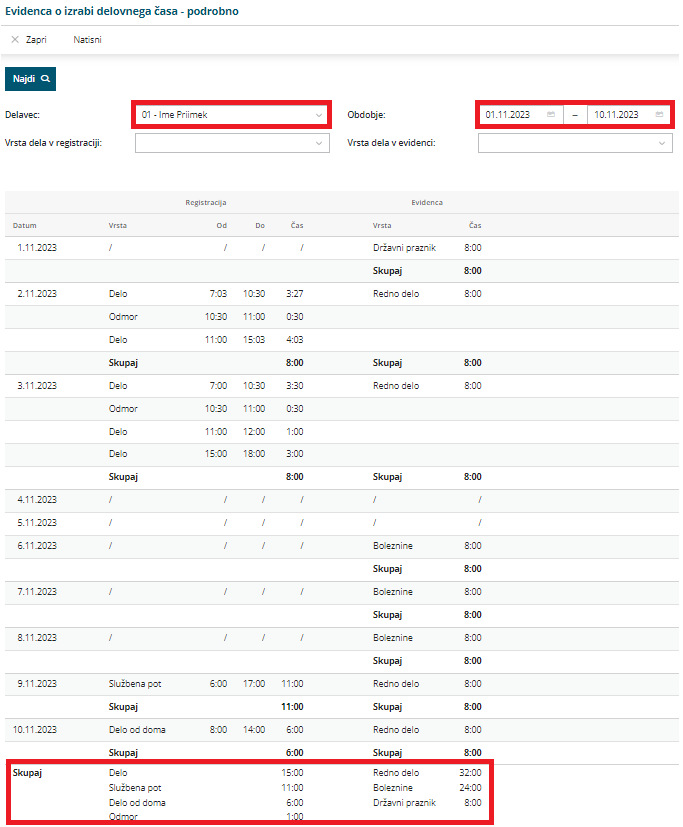Z 20. novembrom 2023 je stopil v veljavo Zakon o spremembah in dopolnitvah Zakona o evidencah na področju dela in socialne varnosti (ZEPDSV-A). Skladno z zakonom je potrebno delovni čas podrobneje evidentirati za vse zaposlene in nekatere zunanje izvajalce.
Za koga mora delodajalec voditi evidenco in katere podatke vpisovati v evidenco o izrabi delovnega časa predlagamo, da preverite v zakonu.
Kaj omogoča Evidenca delovnega časa v Minimaxu?
Evidenca delovnega časa v Minimaxu omogoča natančno, pregledno in enostavno evidentiranje prihodov, odhodov, odsotnosti ter možnost vpogleda in izpisa za delavca.
Evidenco delovnega časa aktiviramo v meniju Plače > Evidence delovnega časa ali v meniju Šifranti > Delavci > Urniki dela delavcev.
Pravice za obdelavo evidence delovnega časa
Vsi administratorji plačnika Minimaxa, ne glede na licenco, imajo pravico do pregleda in obdelave evidence delovnega časa.
Uporabniku, ki ima pravico do obdelave plač, program samodejno dodeli tudi pravico do obdelave evidence delovnega časa.
Administrator plačnika lahko uporabniku omeji ali dodeli pravico do obdelave in pregleda evidence delovnega časa.
- Administrator plačnika se postavi na
 in izbere Uporabniki.
in izbere Uporabniki. - Pri uporabniku, kateremu želimo urediti pravice glede obdelave in pregleda evidence delovnega časa, kliknemo na Organizacije.
- Program prikaže vse organizacije, do katerih ima uporabnik dostop. Pri želeni organizaciji, kliknemo na Pravice.
- S klikom na Uredi, dodelimo ali omejimo pravice glede obdelave in pregleda evidence delovnega časa (označimo ali odstranimo kljukice).
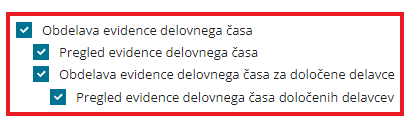
- Po končanem urejanju pravic uporabnika, kliknemo Shrani.
Aktivacija urnikov in evidence delovnega časa
- Urnike in vodenje evidence delovnega časa aktiviramo:
- v meniju Plače > Evidenca delovnega časa ali
- v meniju Šifranti > Delavci, kjer izberemo zavihek Urniki dela delavcev.
- Na preglednici so prikazani najpogostejši urniki dela, katere urejajo skrbniki sistema.
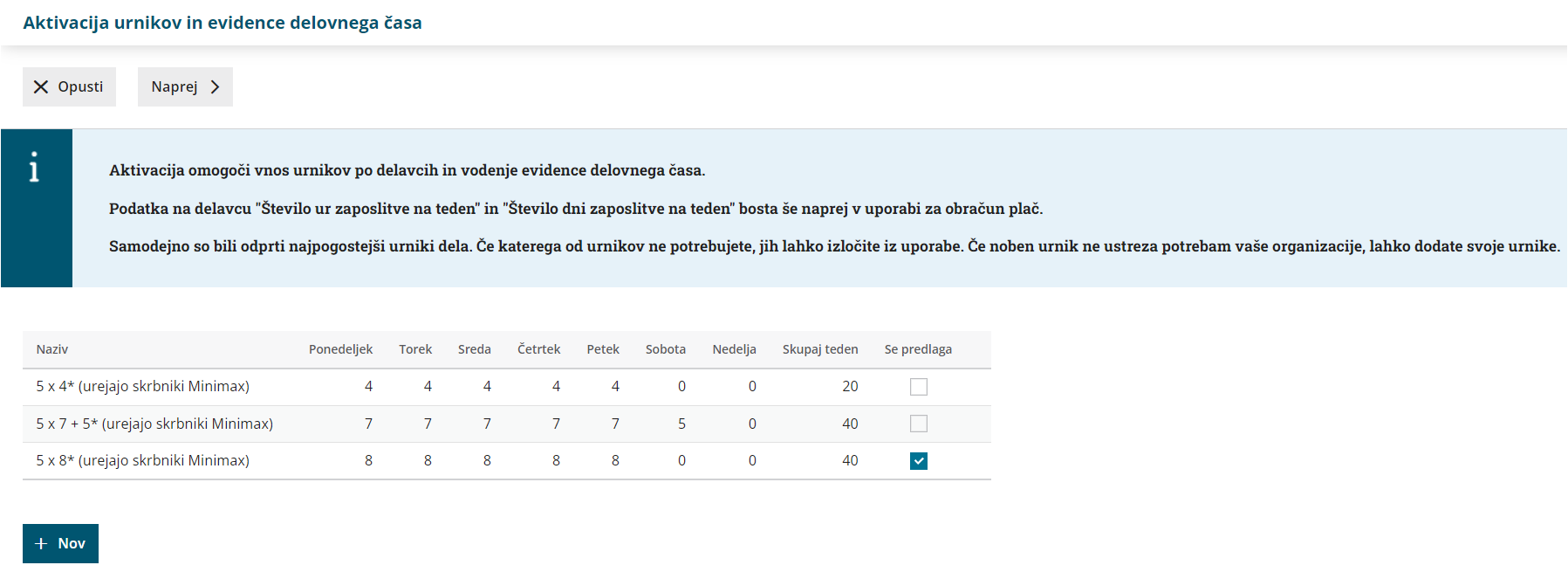
- Urnik lahko dodamo tudi ročno, s klikom na Novin ga prilagodimo svojim potrebam.
- Vnesemo naziv urnika in tedensko delovno obveznost ter vnos urnika shranimo.
- Primer:
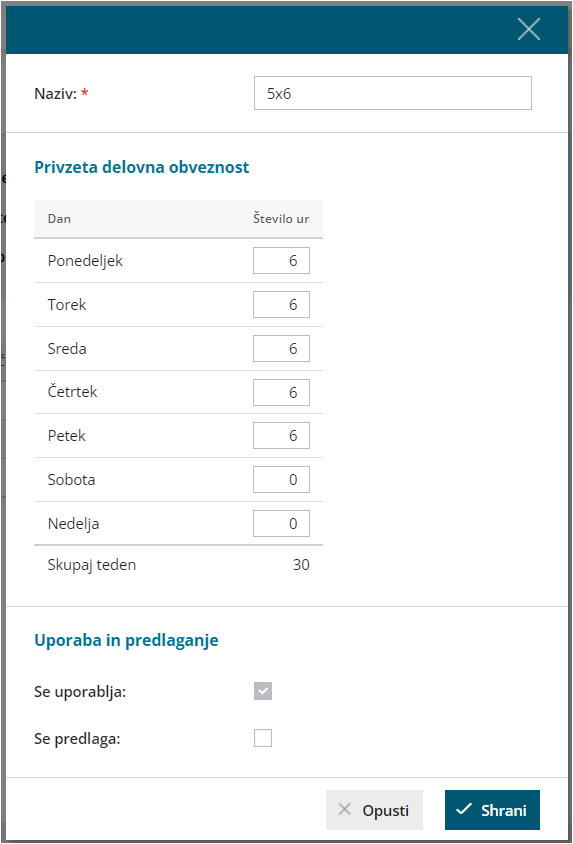
- S klikom Naprej se pomaknemo na naslednji korak.
- Program na preglednici prikaže vse delavce, ki so vneseni v šifrant > delavci (ne glede na datum zaposlitve).
- Program predlaga urnik delavca glede na vnesene podatke delavca o številu ur in številu dni zaposlitve na teden.
- Pri delavcu, ki ima v šifrantu, v zavihku podatki za osebne prejemke, v polju Število ur zaposlitve na teden vpisano 20 in v polju Število dni zaposlitve na teden vpisano 5, program predlaga urnik 5x4.
- Pri delavcu, ki ima v šifrantu, v zavihku podatki za osebne prejemke, v polju Število ur zaposlitve na teden vpisano 40 in v polju Število dni zaposlitve na teden vpisano 5, program predlaga urnik 5x8.
- Če delavec v šifrantu nima izpolnjenih polj o številu ur in številu dni zaposlitve na teden (ima vpisano 0), program samodejno predlaga urnik 5x8.
- Delavcem, za katere bomo vodili evidenco delovnega časa, določimo urnik, ki se bo uporabljal za mesečni razpored dela.
- Če za določenega delavca evidence delovnega časa ne bomo vodili, pri delavcu urnik odstranimo (prazno polje). Delavec na preglednici evidence delovnega časa ne bo prikazan.
- S klikom na Potrdi aktiviramo urnik in vodenje evidence delovnega časa.
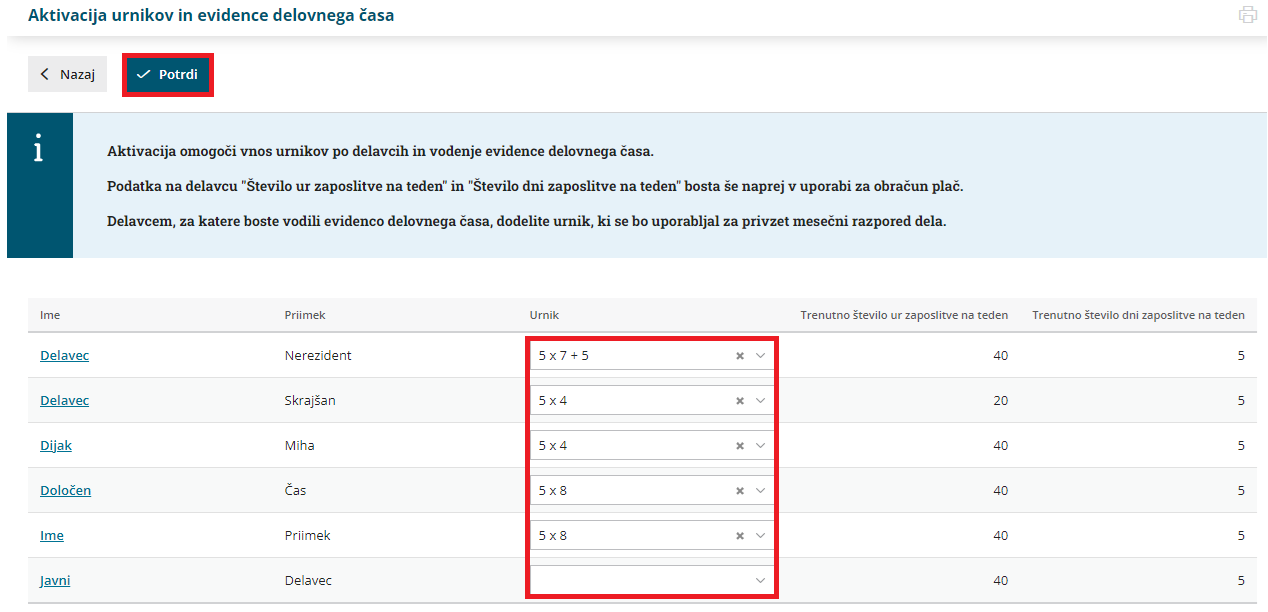
POMEMBNO: Urnik delavca ne vpliva na obračun plač. Program pri obračunu plače uporablja podatke, katere ima delavec vnesene v šifrantu, v zavihku podatki za osebne prejemke, med katerimi so tudi število ur in število dni zaposlitve na teden.
Naknadni vnos in pregled urnikov dela
Urnike dela lahko tudi naknadno preverimo, uredimo in vnesemo nove.
- V meniju Šifranti > Delavci > Urniki dela delavcev izberemo zavihek Urniki dela.

- Na preglednici so urniki, ki so vneseni v programu (sistemski in tisti, ki smo ob aktivaciji dodali ročno).
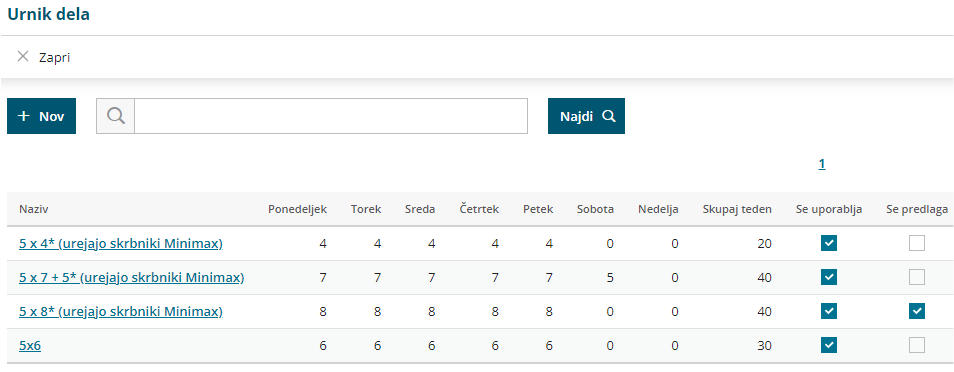
Vnos urnika dela
- Če na preglednici ni ustreznega urnika, ga dodamo s klikom na Nov.
- Vnesemo naziv urnika in tedensko delovno obveznost.
- Vnos urnika shranimo.
Urejanje urnika dela
Sistemsko določenih urnikov ni mogoče urejati. Urejamo lahko samo urnike, ki smo jih vnesli ročno.
- Na preglednici izberemo urnik, katerega želimo urediti.
- Kliknemo Uredi in popravimo podatke urnika.
- Če urnika ne potrebujemo, ga lahko izločimo iz uporabe (odstranimo kljukico pri polju Se uporablja). Program ga ne bo prikazoval na spustnem seznamu urnikov.
- Po končanem urejanju podatkov, urnik shranimo.
Urniki delavcev
Urnike dela posameznih delavcev preverimo in po potrebi uredimo v meniju Šifranti > Delavci > Urniki dela delavcev.
Pregled in dodajanje novega delavca
- Na preglednici so prikazani delavci, ki imajo določen urnik dela, in tedenska delovna obveznost za posameznega delavca.
- Če na preglednici urnika delavcev ni delavca, ga dodamo s klikom na Nov.
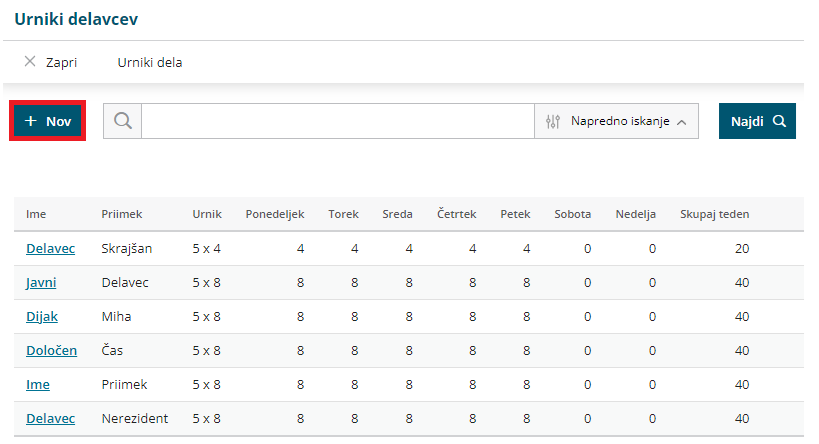
- Pri polju delavec izberemo delavca. Program na spustnem seznamu prikaže delavce, ki so vneseni v Šifrant > Delavci.
- Izbranemu delavcu določimo urnik.
- Vnos podatkov shranimo.
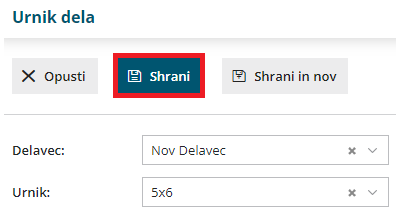
Urejanje urnika dela delavcev
- Na preglednici urnika delavcev izberemo delavca, kateremu želimo spremeniti urnik.
- Kliknemo Uredi.
- Pri polju urnik, na spustnem seznamu izberemo želen urnik.
- Spremembo urnika shranimo.
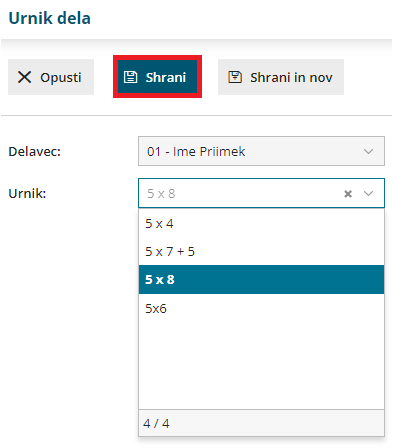
Brisanje delavca
Če za posameznega delavca ne želimo voditi evidence delovnega časa, ga iz urnika delavcev lahko izbrišemo.
- Na preglednici urnika delavcev izberemo delavca, za katerega ne bomo vodili evidence delovnega časa.
- Kliknemo Briši.
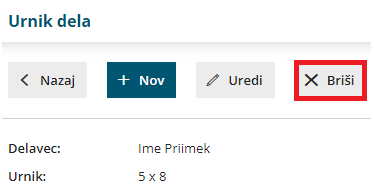
NE POZABI: Urnik delavca ne vpliva na obračun plač. Program pri obračunu plače uporablja podatke, katere ima delavec vnesene v šifrantu, v zavihku podatki za osebne prejemke, med katerimi so tudi število ur in število dni zaposlitve na teden.
Evidenca delovnega časa
V meniju Plače > Evidenca delovnega časa lahko za vsakega delavca beležimo:
- evidenco opravljenega dela,
- registracijo časa po dnevih in
- predviden plan dela.
Na preglednici so prikazani delavci, ki imajo v šifrantu > delavci > urniki dela delavcev določen urnik.
Evidenca dela
V evidenci dela pregledujemo in urejamo obračun opravljenega dela po posameznih dnevih in skupen obračun dela.
Ure opravljenega dela in odsotnosti zabeležene v evidenci dela so pomembne za obračun plače (se morajo ujemati z urami posameznih vrst izplačil na obračunu plače).
- V zavihku evidenca so pri vsakem delavcu so za posamezni dan prikazane ure zabeleženega dela. To so ure, ki so bile vnesene v registracijo delovnega časa.
- S klikom na število ur posameznega dne, preverimo in po potrebi uredimo evidenco dela za ta dan.
- Za ure vnesene v registracijo delovnega časa, program predlaga vrsto dela redno delo in prepiše število ur.
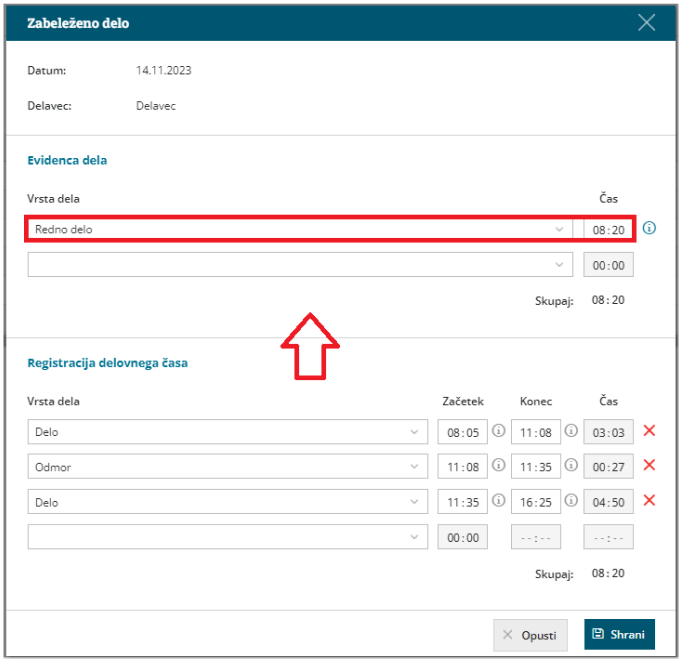
- Predlagano vrsto dela lahko spremenimo ali vnesemo novo tako, da na spustnem seznamu izberemo ustrezno vrsto dela.
- Izbiramo lahko med različnimi vrstami rednega dela, boleznin, refundacij in drugih odsotnosti.
- Vrsta dela ustreza posamezni vrsti izplačila na obračunu plače.
- Pri izbrani vrsti dela vpišemo ustrezno število ur.
- Vnos podatkov shranimo.
- Program omogoča tudi masovni vpis ur glede na plan. S klikom na Vpiši delo po planu, program za dneve, za katere še ni zapisov v evidenco dela, vpiše ure rednega dela v skladu z urnikom dela in prazniki.
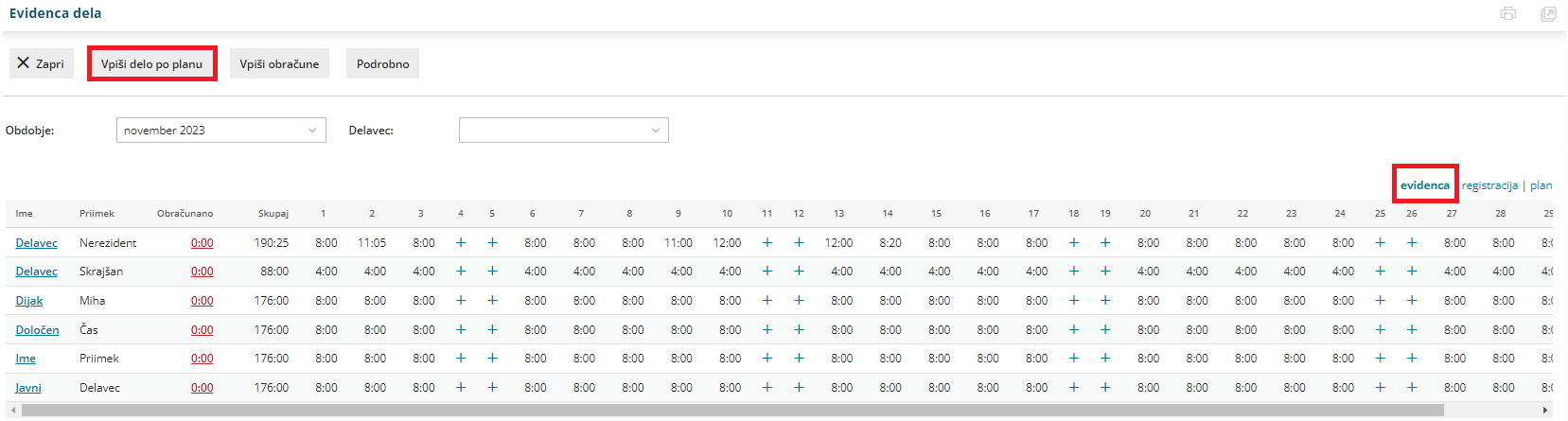
Registracija delovnega časa
V zavihku registracija beležimo prihod in odhod iz dela, delo od doma in odmor za malico ter službeno pot.
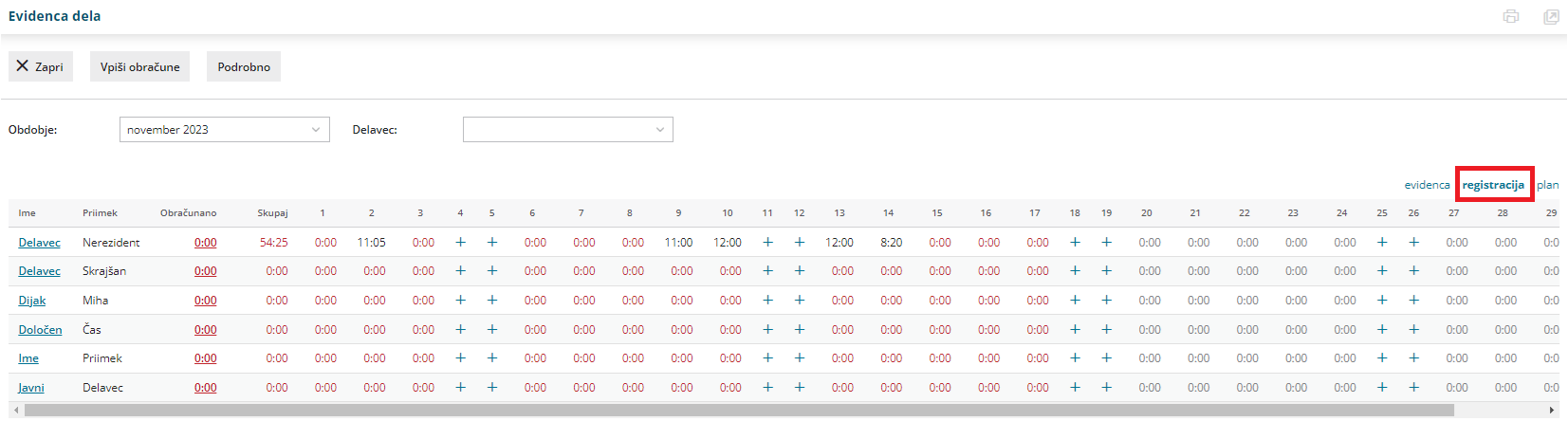
- S klikom na število ur posameznega dneva vnašamo dogodke za ta dan.
- Na spustnem seznamu izberemo ustrezno vrsto dela. Izbiramo med:
- Delo.
- Delo od doma.
- Službena pot.
- Odmor.
- Vnesemo začetek in konec, program samodejno izračuna čas.
- Program si zapomni konec predhodne vrste dela in predlaga začetek pri vnosu naslednje.
- Po končanem vnosu podatke shranimo.
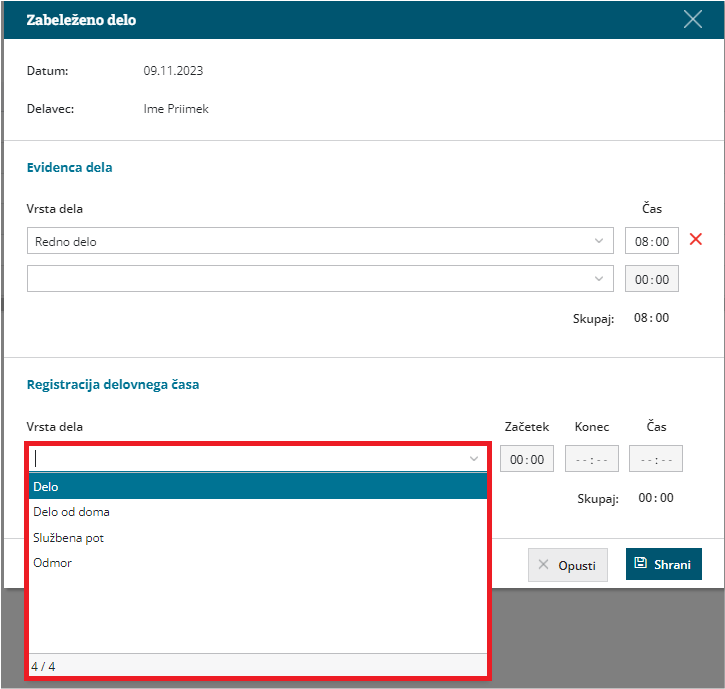
Primer vnosa rednega delovnega dne
- Prihod na delo zabeležimo tako, da izberemo Vrsto dela > Delo in vpišemo točno uro prihoda v polje začetek.
- Odhod na malico oziroma odmor med delovnim časom zabeležimo tako, da najprej vpišemo uro konca dela. Program samodejno izračuna čas.
- Nato na spustnem seznamu izberemo Vrsto dela > Odmor. Začetek odmora predlaga program samodejno, tako da prepiše uro konca predhodno vnesene vrste dela.
- Zabeležimo čas prihoda iz odmora za malicotako, da vpišemo uro v polje konec.
- Program samodejno izračuna čas, vendar v primeru odmora upošteva čas največ 30 minut. Daljši odmor zmanjša ure rednega dela zabeleženih v evidenci dela.
- Nato ponovno izberemo ustrezno vrsto dela, v našem primeru delo. Program predlaga začetek dela na podlagi ure konca predhodno vnesene vrste dela (v našem primeru odmora).
- Ko zaključimo z delom vpišemo še uro zaključka dela. Program samodejno izračuna čas in skupen seštevek ur posameznih vrst dela.
- Vnos podatkov shranimo.
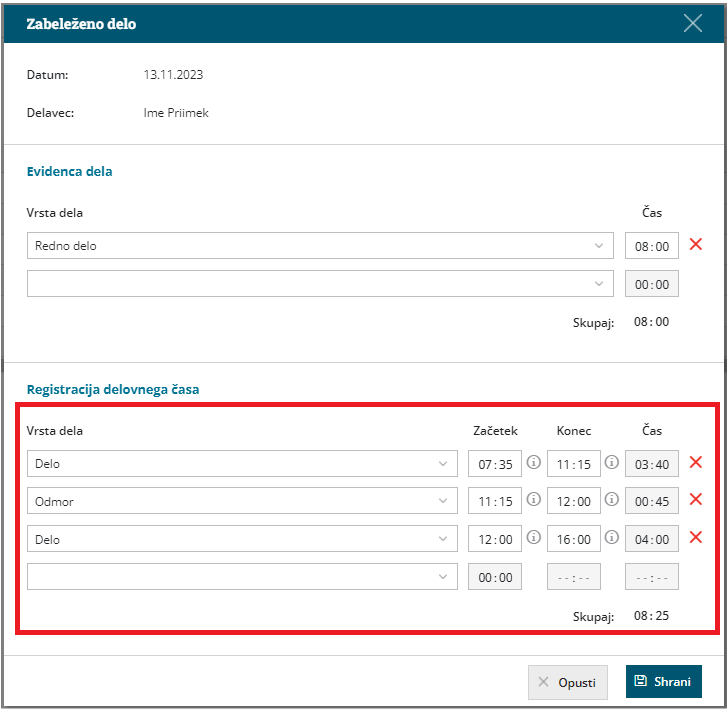
Plan
V zavihku Plan je na preglednici prikazan predviden mesečni plan dela za posameznega delavca. Plan program predlaga glede na izbran urnik dela.
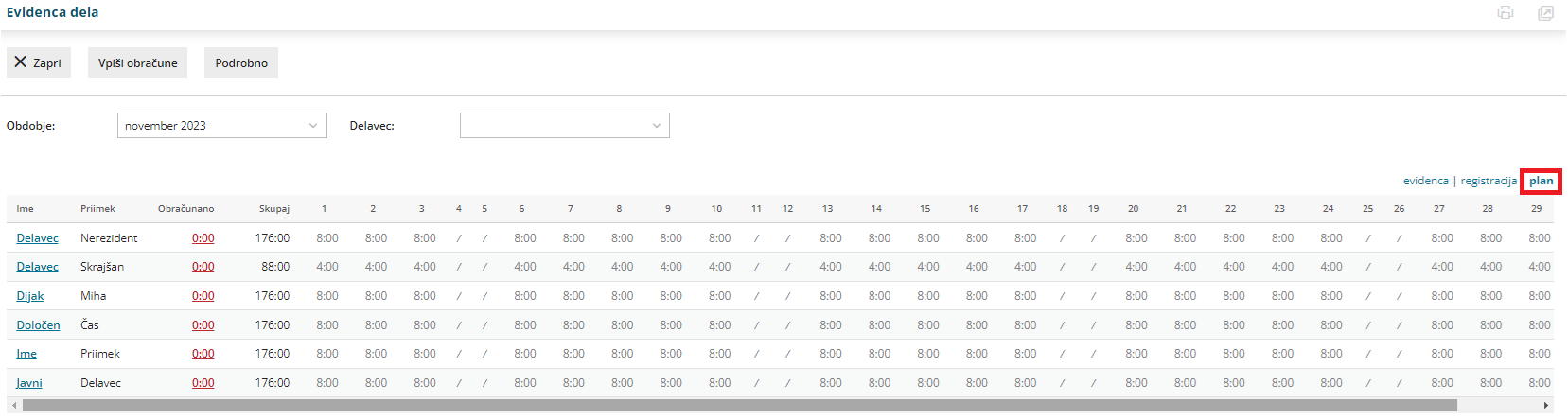
Obračun dela
- Mesečni obračun dela za posameznega delavca preverimo s klikom na skupno število ur v stolpcu obračunano.
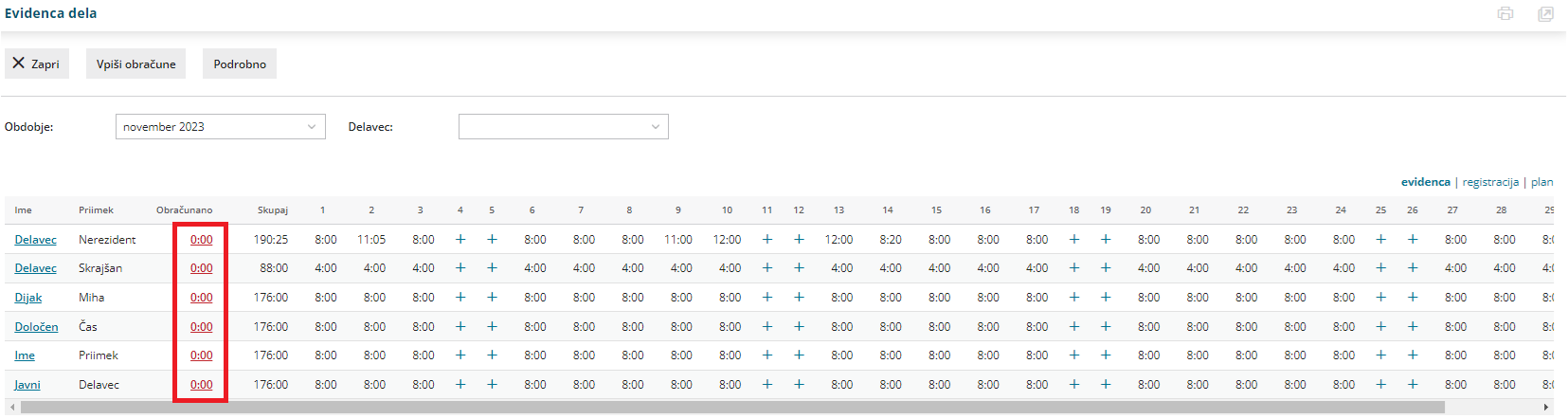
- V povzetku obračuna(na levi strani ekrana) program prikaže:
- Vse vnesene delovne ure in ure morebitnih odsotnosti, vključno s prazniki.
- Skupno število ur.
- Morebiten prenos iz prejšnjega obračuna.
- Predvideno število ur po planu.
- Program samodejno izračuna morebiten manko ali višek ur.
- V primeru nadur, izberemo ustrezno vrsto nadur in vpišemo število. Izbiramo lahko med:
- Nadure.
- Nadure (druge).
- Nadure nad kvoto.
- Vpišemo višek ur, katerega želimo prenesti v naslednji obračun.
- Na desni strani ekrana je prikazan obračun po dnevih.
- Po končanem vnosu podatkov, obračun dela posameznega delavca shranimo.
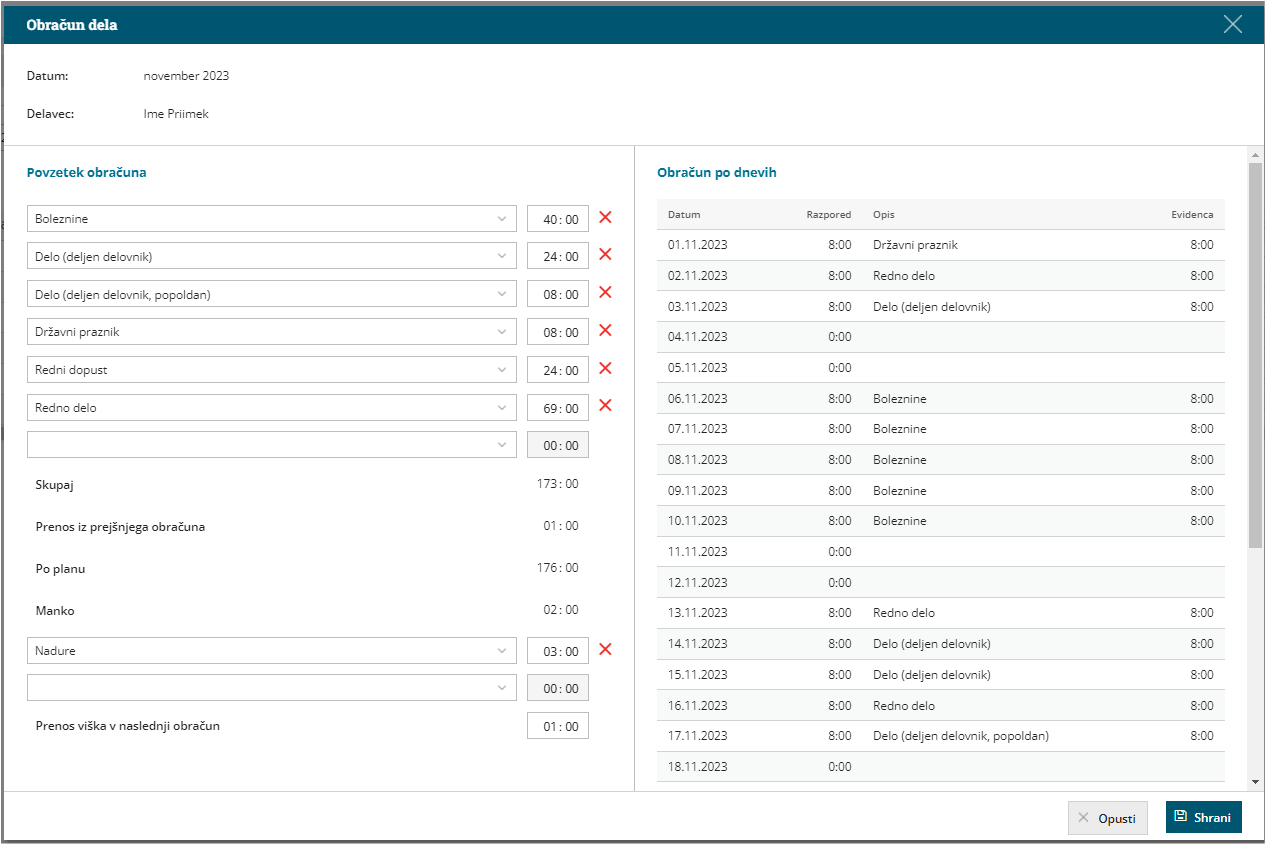
- Program vpiše skupen znesek ur iz obračuna dela v polje obračunano in označi obračun dela kot že obračunan.
- V primeru manka delovnega časa nas program opozori.
- S klikom na Vpiši obračune program pripravi obračun na podlagi ur iz obračuna dela.
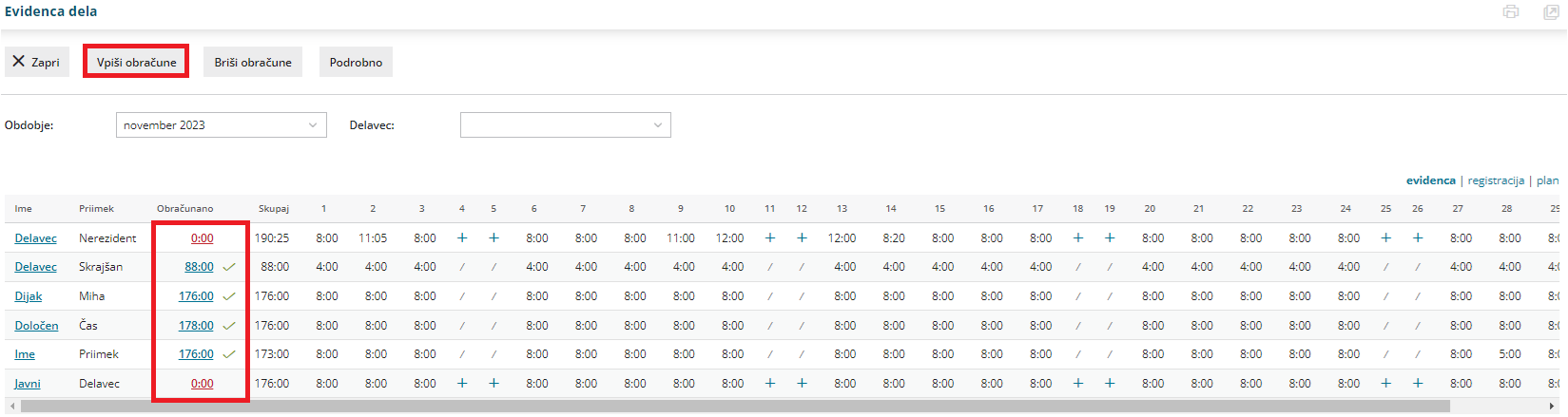
- Delavcem brez obračuna se bo obračun samodejno pripravil na osnovi evidentiranih ur dela.
- Nazadnje mesečni obračun potrdimo s klikom na Potrdi mesečni obračun. Po potrditvi mesečnega obračuna, obračuna dela ni mogoče več urejati.
- Če želimo ponovno urejati mesečni obračun dela, je potrebno preklicati potrditev obračuna (gumb Prekliči potrditev obračuna).
- S potrditvijo mesečnega obračuna bo program prenesel obračunske podatke iz evidence dela v obračun plače za isto obdobje (pri tem je pomembno, da osnutek obračuna plače še ni pripravljen, temveč odpremo nov obračun plače). Več o prenosu evidence dela v obračun plače preberite tukaj.
Urejanje potrjenega obračuna evidence dela
Če želimo urejati že potrjen obračun evidence dela, moramo obračun najprej preklicati.
- V meniju Plače > Evidenca delovnega časa izberemo obdobje, v katerem želimo preklicati potrjen obračun evidence dela.
- Kliknemo na Prekliči potrditev obračuna.
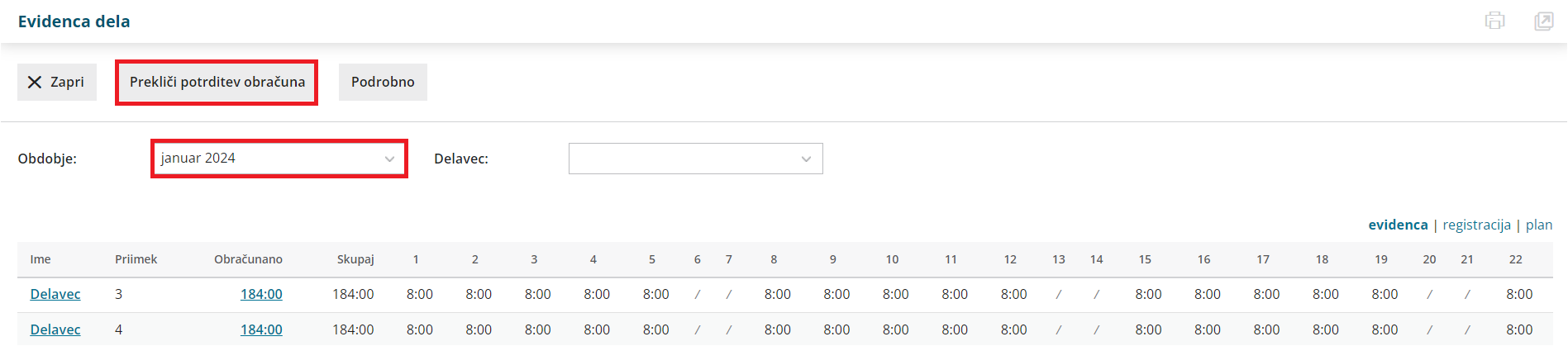
- Če želimo urejati evidenco dela vseh delavcev, kliknemo na Briši obračune.
- S klikom na Briši obračune program evidenco dela delavcev odklene in predhodno vnesenih obračunskih podatkov ne pobriše.
- Če želimo pa urejati evidenco dela posameznega delavca, pa na vrstici delavca kliknemo na število ur v stolpcu obračunano.
- Program odpre obračun dela izbranega delavca.
- Kliknemo Brišemo obračun dela delavca.
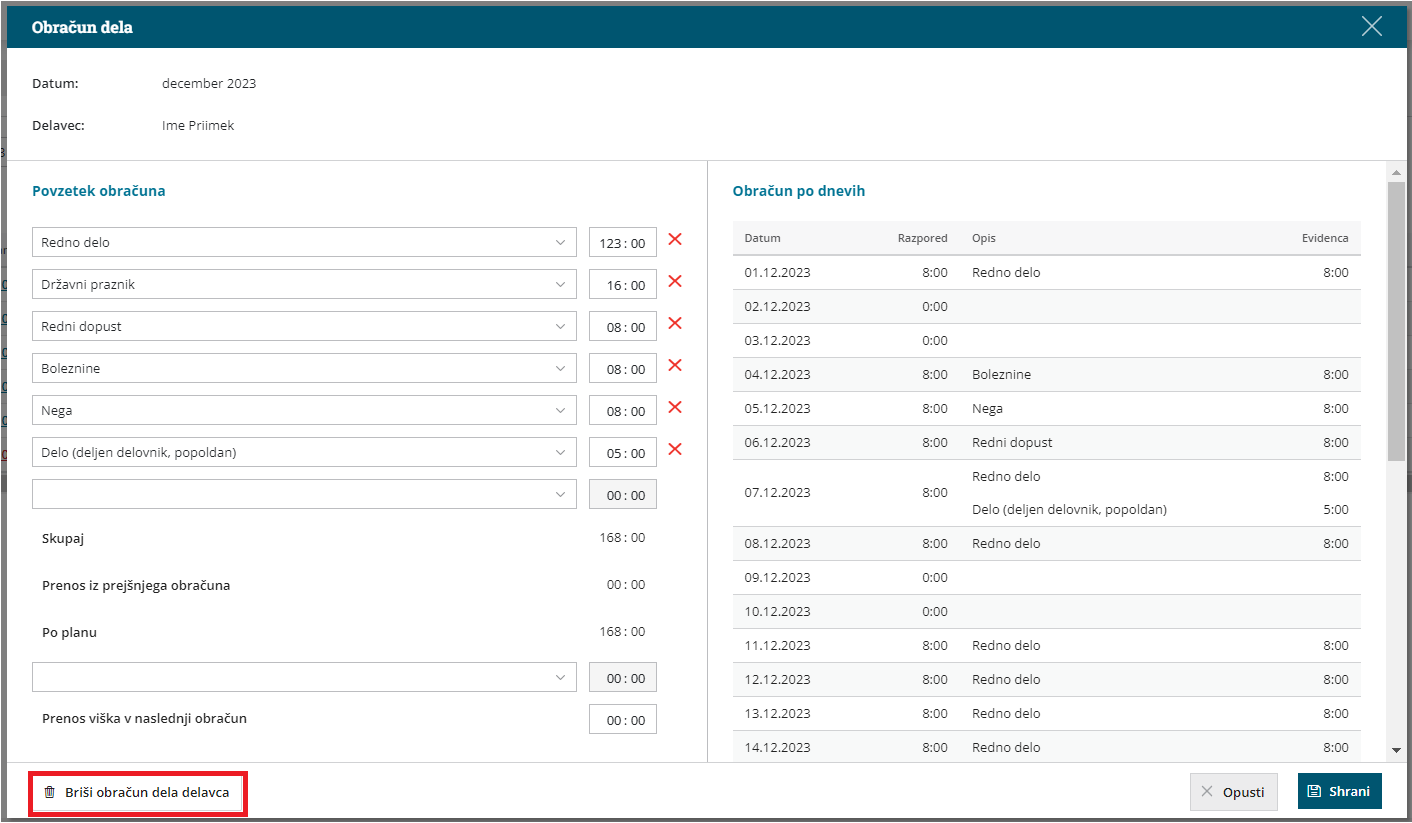
- Program nas vpraša: "Res želite brisati?" Izberemo Potrdi.
- Program odklene evidenco dela izbranega delavca in predhodno vnesenih obračunskih podatkov ne pobriše.
- S klikom na število ur posameznega dne v evidenci dela uredimo ali dodamo ustrezno vrsto izplačila in čas (število ur). Vnos podatkov shranimo.
- Po končanem urejanju podatkov evidence dela kliknemo na Vpiši obračune. Program pripravi obračun na podlagi evidentiranih ur.
- Nazadnje potrdimo mesečni obračun.
- Program prikaže gumb Potrdi mesečni obračun samo, če imamo vse mesečne obračune dela delavcev vpisane (pri vseh delavcih je poleg polja obračano zelena kljukica).
- Če pri posameznem delavcu obračun ni vpisan (ni zelene kljukice), kliknemo v vrstici delavca, na število ur v stolpcu obračunano. Program odpre obračun dela posameznega delavca. S klikom na Shrani program vpiše obračun dela posameznega delavca.
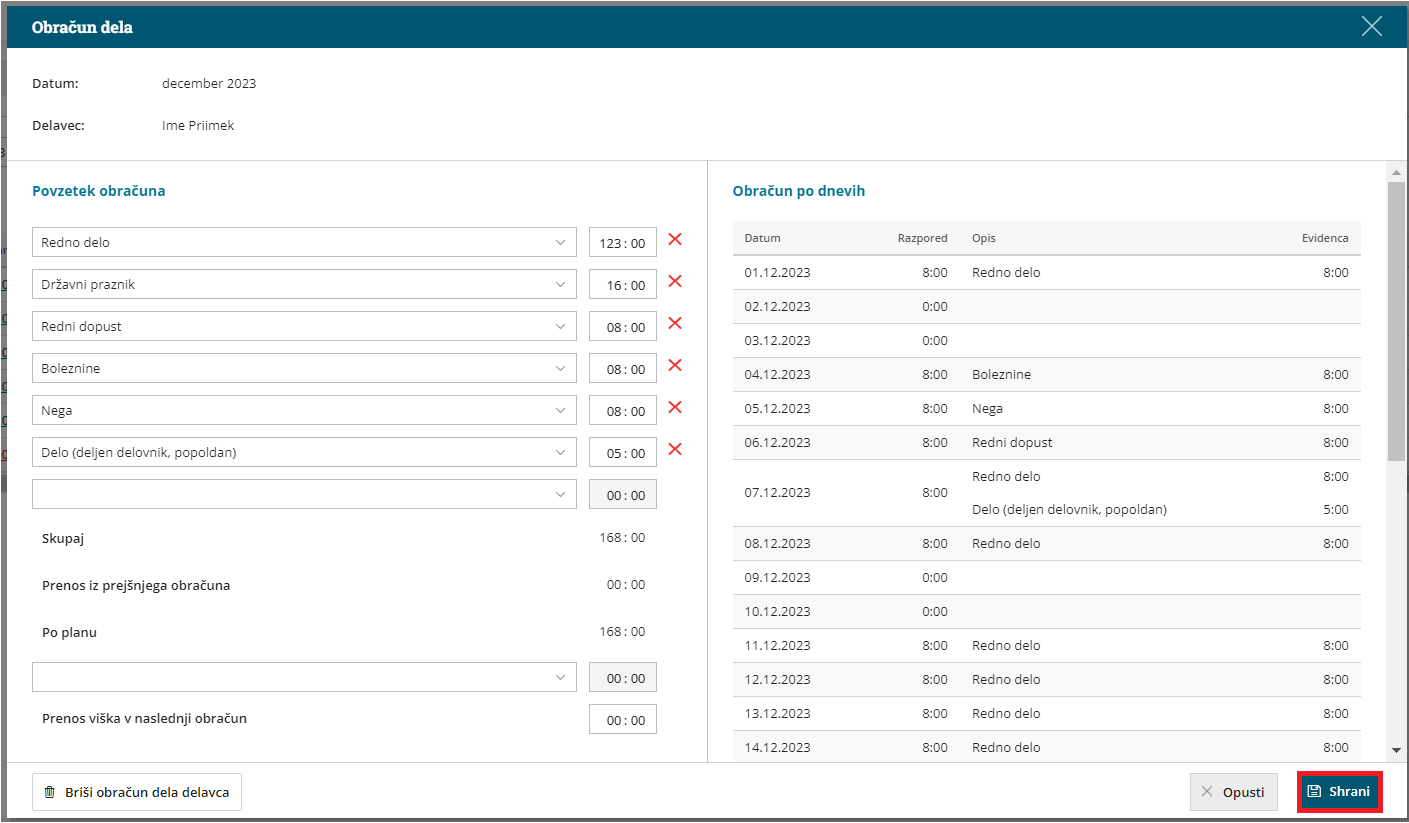
Če so bili podatki iz evidence dela že preneseni v obračun plače in želimo, da se prenesejo podatki v obračun plače iz naknadno potrjene evidence dela, je potrebno posameznega delavca ali več delavcev (npr. delavce pri katerih smo spreminjali podatke v evidenci dela) iz že pripravljenega obračuna plače izbrisati in ponovno dodati. Več o prenosu evidence dela v obračun plače preberite tukaj.
Pregled in izpis evidence o izrabi delovnega časa
Pregled evidence dela
- Evidenco dela pregledujmo v meniju Plače > Evidenca delovnega časa.
- Pri pregledu se lahko omejimo na posamezno obdobje in/ali delavca.
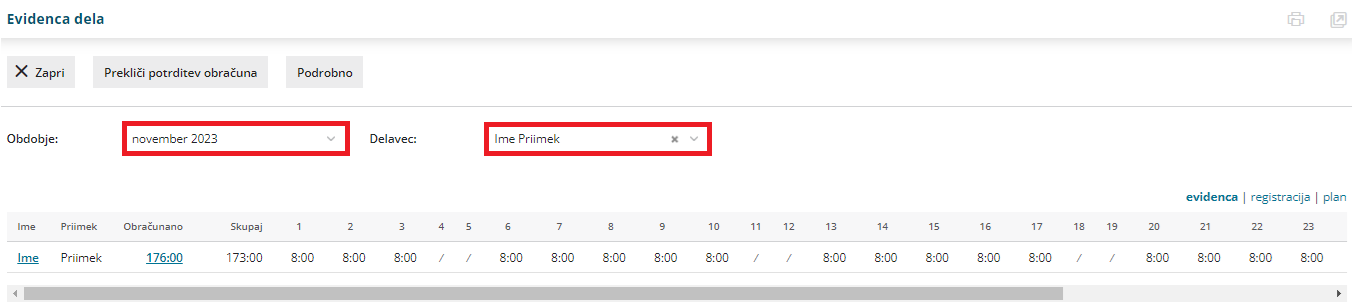
Izpis evidence o izrabi delovnega časa
Po novem mora delodajalec delavca pisno obvestiti o podatkih iz evidence o izrabi delovnega časa za pretekli mesec do konca plačilnega dne. Tej obveznosti se lahko izogne le, če imajo delavci neposreden elektronski dostop do svoje evidence o izrabi delovnega časa.
- Izpis evidence o izrabi delovnega časa pripravimo v meniju Plače > Evidenca delovnega časa.
- Kliknemo na Podrobno.
- Evidenco o izrabi delovnega časa je mogoče izpisati samo za posameznega delavca.
- Pri polju Delavec, na spustnem seznamu izberemo delavca, za katerega želimo izpisati evidenco o izrabi delovnega časa in vpišemo referenčno obdobje.
- Program na preglednici prikaže po datumskem zaporedju vpisano vrsto dela in čas trajanja v registraciji delovnega časa ter vpisano vrsto dela in čas trajanja v evidenci delovnega časa.
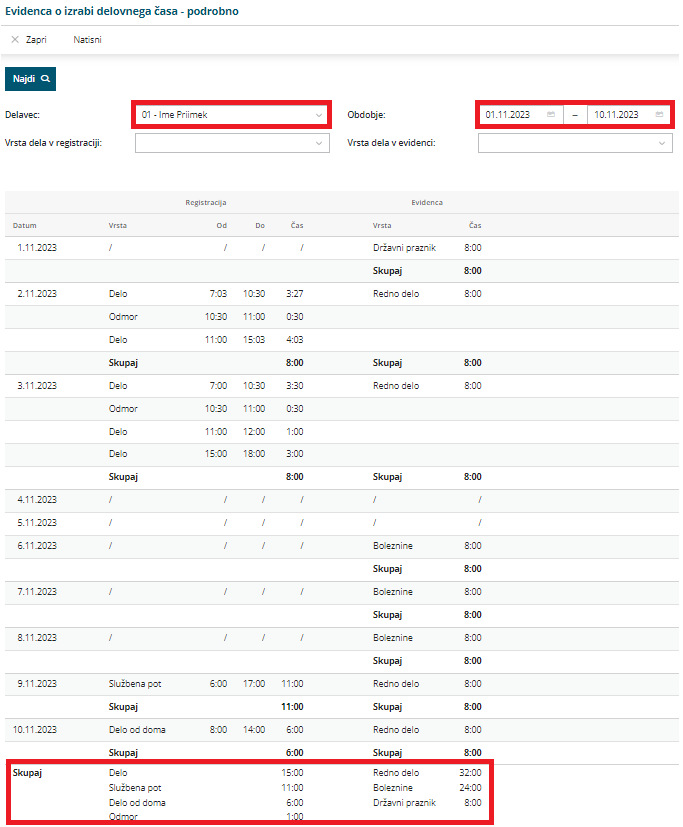
- Izpis evidence o izrabi delovnega časa lahko dodatno omejimo glede na:
- Vrsto dela v registraciji.
- Vrsto dela v evidenci.
- S klikom na Natisni program pripravi izpis evidence o izrabi delovnega časa za posameznega delavca v pdf obliki.
- Izpis evidence o izrabi delovnega časa lahko:
- Natisnemo.
- Pošljemo po elektronski pošti.
- Prenesemo (shranimo) na računalnik.
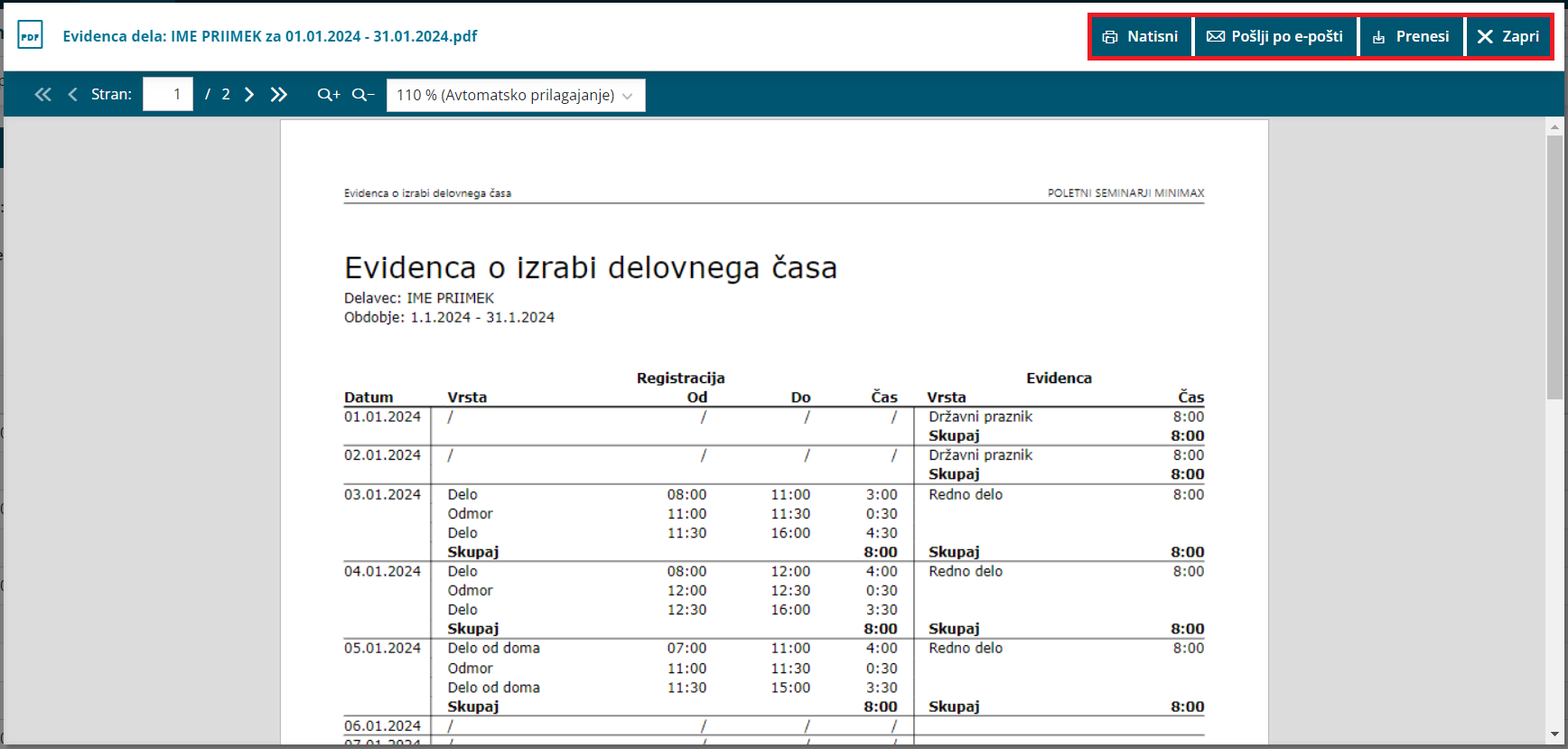

 in izbere Uporabniki.
in izbere Uporabniki.